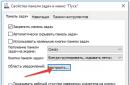Para estabilizar a operação de um computador pessoal ao executar aplicativos que consomem muitos recursos, é necessário ativar memória adicional no disco rígido. O fato é que a RAM do PC muitas vezes fica sobrecarregada com processos em segundo plano, portanto, para otimizar o funcionamento da RAM no sistema operacional Windows, é possível utilizar a memória virtual, para a qual existe um arquivo de paginação especial (pagefile. sys). Veremos como funciona a memória virtual e como configurá-la corretamente neste artigo.
Como você sabe, a RAM do computador é usada para processar dados provenientes do processador por meio do cache, bem como para armazenar código de processos e aplicativos ativos. Se houver falta de RAM, o que ocorre ao executar aplicativos grandes (Photoshop, AutoDesk, etc.), o processador não tem tempo para receber o código processado da RAM, fazendo com que o sistema como um todo não funcione corretamente.
Para evitar tais falhas, você precisa de um arquivo de paginação, cujo volume geralmente excede a quantidade nominal de RAM em três vezes + 30 MB de espaço adicional em disco são alocados. É importante notar que a taxa de troca de dados entre o disco rígido e o processador é bastante baixa em comparação com a RAM, portanto o arquivo de paginação não é um substituto completo da RAM e serve apenas como reserva. Portanto, em alguns casos, para obter melhor desempenho do sistema, é recomendado desabilitar a memória virtual. Porém, mais sobre tudo...
Primeiro, vamos descobrir a localização do arquivo de paginação e observar seu estado atual. Para fazer isso, vá ao menu Começar - Painel de controle - Sistema onde está a guia Configurações avançadas do sistema.

Aqui você poderá ver os parâmetros da RAM instalada no seu PC e conhecer outras características. Depois disso, clique na aba e siga o algoritmo mostrado na foto.
Que alterações podem ser feitas nos parâmetros da memória virtual? Se o seu computador tiver 8 GB de RAM e for usado apenas para navegar na Internet, você poderá ficar sem um arquivo de paginação. Ele pode ser desligado nas configurações. "Nenhum arquivo de troca".

Isso aumenta o desempenho do sistema, mas mensagens do sistema sobre memória insuficiente podem aparecer regularmente. Se a memória do seu computador é de 4 a 6 GB e você é fã de todos os tipos de jogos, e também usa constantemente o Skype, um programa antivírus e outros aplicativos em segundo plano, então você deve pensar em ajustar o arquivo de paginação.

Para fazer isso, vá ao menu e desmarque a caixa Selecione automaticamente a quantidade de RAM. Depois disso, insira a quantidade recomendada de memória virtual nos campos (geralmente é 2 vezes maior que a RAM instalada) e pressione Definir.
Geralmente. Ao aumentar o arquivo de troca, você precisa manter o mesmo número.

Outra nuance é a localização do arquivo de paginação. Normalmente, o Windows usa a partição do disco rígido em que o sistema operacional está instalado para fazer backup da memória. Para melhorar o desempenho do sistema, você não deve sobrecarregar esta partição, por isso é recomendável mover a memória virtual para outro local. Como fazer isso?
Atenção! Ao mover o arquivo de troca para outra partição, o sistema não será capaz de criar uma cópia de backup do estado da memória (arquivo Memory.dmp), que é usada para eliminar falhas do kernel quando ocorre um erro do sistema - a tela azul da morte.
Portanto, se você não tem medo de tais consequências, prossigamos com a transferência do arquivo de paginação para outro disco. Para fazer isso no menu Memória virtual selecione um item "Nenhum arquivo de troca" e pressione Definir.

Após isso, aparecerá uma janela com um aviso sobre as consequências descritas acima. Após isso, indique e reabra a seção. Memória virtual e indique o diretório onde está localizado o arquivo de paginação, bem como o volume necessário e pressione o botão novamente Definir.

Depois disso, clique OK e reinicie o computador para que as alterações tenham efeito.
RAM é um dos elementos-chave de qualquer computador. É aqui que a cada momento ocorre um grande número de cálculos necessários ao funcionamento da máquina. Os programas com os quais o usuário está interagindo no momento também são carregados lá. No entanto, o seu volume é claramente limitado e muitas vezes não é suficiente para iniciar e operar programas “pesados”, razão pela qual o computador começa a congelar. Para auxiliar a RAM, um grande arquivo especial chamado “arquivo de troca” é criado na partição do sistema.
Muitas vezes tem um volume significativo. Para distribuir uniformemente os recursos do programa em funcionamento, alguns deles são transferidos para o arquivo de paginação. Podemos dizer que é um acréscimo à RAM do computador, ampliando-a significativamente. Equilibrar a proporção entre os tamanhos de RAM e de arquivo de página ajuda a obter um bom desempenho do computador.
Alterando o tamanho do arquivo de paginação no sistema operacional Windows 7
É um equívoco pensar que aumentar o tamanho do arquivo de paginação leva ao aumento da RAM. É tudo uma questão de velocidade de gravação e leitura - as placas de RAM são dezenas e centenas de vezes mais rápidas do que um disco rígido normal ou mesmo uma unidade de estado sólido.
Para aumentar o arquivo de paginação, você não precisará usar programas de terceiros; todas as ações serão realizadas pelas ferramentas integradas do sistema operacional. Para executar as instruções abaixo, o usuário atual deve ter direitos de administrador.
- Clique duas vezes no atalho "Meu computador" na área de trabalho do computador. No cabeçalho da janela que se abre, clique no botão uma vez "Abra o Painel de Controle."
- No canto superior direito, altere os parâmetros de exibição dos elementos para "Ícones pequenos". Na lista de configurações apresentada, você precisa encontrar o item "Sistema" e clique nele uma vez.
- Na janela que se abre, na coluna da esquerda encontramos o item "Configurações avançadas do sistema", clique nele uma vez, responda à pergunta emitida pelo sistema com consentimento.
- Uma janela será aberta "Propriedades do sistema". Você deve selecionar uma guia "Adicionalmente", nele na seção "Desempenho" pressione o botão uma vez "Opções".
- Após clicar, outra pequena janela será aberta, na qual você também precisa ir até a aba "Adicionalmente". No capítulo "Memória virtual" clique no botão "Mudar".
- Por fim, chegamos à última janela, que contém diretamente as configurações do próprio arquivo de paginação. Muito provavelmente, por padrão, haverá uma marca de seleção no topo "Selecionar automaticamente o tamanho do arquivo de paginação". Você precisa removê-lo e selecionar "Especificar tamanho" e insira seus dados. Depois disso você precisa pressionar o botão "Definir"
- Depois de todas as manipulações você precisa apertar o botão "OK". O sistema operacional solicitará que você reinicie; você deve seguir seus requisitos.






Um pouco sobre como escolher um tamanho. Diferentes usuários apresentaram diferentes teorias sobre o tamanho necessário do arquivo de paginação. Se calcularmos a média aritmética de todas as opiniões, o tamanho ideal será igual a 130-150% da quantidade de RAM.
A alteração correta do arquivo de paginação deve aumentar ligeiramente a estabilidade do sistema operacional, distribuindo os recursos dos aplicativos em execução entre a RAM e o arquivo de paginação. Se a máquina tiver mais de 8 GB de RAM instalada, na maioria das vezes a necessidade desse arquivo simplesmente desaparece e ele pode ser desativado na última janela de configurações. Um arquivo de troca 2 a 3 vezes maior que a quantidade de RAM apenas tornará o sistema mais lento devido à diferença na velocidade de processamento de dados entre os dispositivos de RAM e o disco rígido.
Uma das coisas mais irritantes do Windows é que ele pode congelar por alguns segundos, fazendo algo freneticamente no disco. Um dos motivos é como o Windows funciona com memória virtual de disco por padrão. O Windows carrega drivers e aplicativos na memória até ficar cheio e então começa a usar parte do disco rígido para “trocar” informações, liberando RAM para tarefas de maior prioridade. O arquivo que o Windows usa para este tipo de "memória virtual" - o arquivo de paginação pagefile.sys - é armazenado no diretório raiz do disco.
Como o disco rígido é mais lento que a RAM física, quanto mais trocas do Windows, mais lento o computador funciona. É por isso que adicionar RAM torna as coisas mais rápidas – reduz a necessidade de memória virtual. Independentemente da quantidade de memória física instalada, existe uma maneira de melhorar o desempenho da memória virtual.
As configurações padrão do Windows são bastante conservadoras, mas felizmente podem ser alteradas para melhorar o desempenho. É importante lembrar que experimentos com tais configurações são justificados apenas para sistemas com discos rígidos grandes, quando mais espaço em disco pode ser alocado para memória virtual.
Nota: Por padrão, o próprio Windows 7 seleciona o tamanho do arquivo de paginação e ele está localizado no disco com o sistema operacional, mas seria melhor se o arquivo de paginação NÃO estivesse localizado na partição com o Windows 7, isso melhoraria o desempenho . Também no final do artigo há um exemplo com ilustrações de como exatamente habilitar a função de limpar o arquivo de paginação ao desligar.
Aumente o arquivo de troca do Windows 7.
Um dos motivos pelos quais as configurações padrão resultam em baixo desempenho é porque o arquivo de paginação aumenta e diminui com o uso, tornando-se rapidamente fragmentado. A primeira etapa é corrigir esse problema definindo o tamanho do arquivo de paginação para um tamanho fixo. Observe que a criação de um arquivo de página fixa fornecerá uma quantidade mais constante de espaço livre em disco. Se o seu disco rígido estiver cheio, evite que o Windows use o último espaço livre. (Ou compre um novo disco rígido.)

Se você simplesmente alterou o tamanho do arquivo de paginação, a alteração entrará em vigor imediatamente. Mas se você adicionou (ou removeu) um arquivo de paginação em qualquer unidade, precisará reiniciar o Windows antes de poder usar as novas configurações.
Para fazer o uso mais eficiente dos recursos do sistema, você deve ser capaz de configurar corretamente tamanho do arquivo de paginação. O que é e como você pode usá-lo para acelerar o Windows?
Enquanto trabalhamos no computador, lançamos vários aplicativos. Cada um deles consome uma certa quantidade de RAM. Se em algum momento não houver memória física suficiente, o sistema pode utilizar a chamada memória virtual, que está localizada no disco rígido do computador na forma de um arquivo de paginação. É chamado, fica oculto e fica na pasta raiz do disco. Se necessário, o sistema acessa este arquivo, armazenando nele dados que não cabem na RAM.
A memória em disco funciona muito mais lentamente que a RAM, portanto, para aumentar a velocidade do seu computador, é melhor adquirir e instalar módulos de memória física adicionais. Mas se você possui um computador antigo e não há como aumentar a quantidade de RAM, você pode aumentar o arquivo de paginação para que a quantidade de memória disponível fique maior.
Você pode definir o tamanho do arquivo de paginação desejado da seguinte maneira:
EM janelas XP: Clique com o botão direito em “Meu Computador” – “Propriedades” – aba “Avançado” – “Desempenho” – “Opções” – “Avançado” – “Memória Virtual” – “Alterar”.
EM Janelas 7: Clique com o botão direito em “Computador” – “Propriedades” – à esquerda selecione “Configurações avançadas do sistema” – guia “Avançado” – “Desempenho” – “Opções” – “Avançado” – “Memória virtual” – “Alterar”.
Uma janela semelhante será aberta na sua frente:  Por padrão, o próprio Windows seleciona o tamanho do arquivo de paginação e ele está localizado na unidade do sistema. Na verdade, é recomendado colocar este arquivo em qualquer partição diferente do sistema.
Por padrão, o próprio Windows seleciona o tamanho do arquivo de paginação e ele está localizado na unidade do sistema. Na verdade, é recomendado colocar este arquivo em qualquer partição diferente do sistema.
Observe que o arquivo de paginação deve estar localizado no disco do sistema para registrar corretamente as informações de depuração ( despejo de memória). Se o desabilitarmos, em caso de falha do sistema (aparecimento da chamada tela azul da morte), não poderemos analisar o despejo de memória e encontrar o culpado do BSoD. Mas para quem nem sabe o que é um despejo de memória, é improvável que isso seja um problema. A maioria das pessoas procura a causa do BSoD pelo código de erro na tela azul. Em qualquer caso, você terá que escolher entre o desempenho e a capacidade de coletar dados sobre os problemas que surgiram.
Então, primeiro removemos o arquivo de paginação de unidade C. Para fazer isso, selecione este disco e coloque um marcador no item “Sem arquivo de paginação” - clique no botão “Definir”: Para aumentar o desempenho do computador, o original O tamanho do arquivo de paginação deve ser 1,5-2 vezes o tamanho da RAM física. Aqueles. Se eu tiver 768 MB de RAM no meu computador, defino 1152 MB no campo “Tamanho original”.
Se você não sabe quanta RAM tem no seu PC, você pode fazer o seguinte: clicar com o botão direito no ícone “Meu Computador” – “Propriedades” – na aba “Geral” na parte inferior, veja a quantidade de BATER:  É melhor limitar o tamanho máximo ao mesmo número indicado no campo “Tamanho original”. Isso evitará a fragmentação do arquivo de paginação.
É melhor limitar o tamanho máximo ao mesmo número indicado no campo “Tamanho original”. Isso evitará a fragmentação do arquivo de paginação.
Então, definimos o tamanho do arquivo de paginação. No meu exemplo destaco unidade D– Coloquei um marcador no item “Tamanho personalizado” (no Windows 7 esse item se chama “Especificar tamanho”) – Insiro o número 1152 na caixa “Tamanho original” – Insiro na caixa “Tamanho máximo” ( a propósito, todos os valores inseridos aqui devem ser múltiplos de 8) – pressione o botão “Set” – “OK”:  Reinicie o seu computador para que todas as alterações tenham efeito.
Reinicie o seu computador para que todas as alterações tenham efeito.
O Windows permite que você crie um arquivo de paginação em várias unidades ao mesmo tempo. Mas eu não recomendaria que você fizesse isso - você ainda não conseguirá aumentar o desempenho do seu computador dessa forma.
Concluindo, gostaria de dizer que todas as etapas de configuração do arquivo de paginação descritas no artigo fazem sentido se você tiver um computador fraco e sem RAM suficiente. Se o seu PC tiver 4 GB (ou mais) de RAM instalados, não vejo muito sentido em configurar o arquivo de paginação. Em tal situação, seria ainda melhor fazer o contrário - desativá-lo (na janela “Memória Virtual”, marque o item “Sem arquivo de paginação” e clique no botão “Definir”).
Às vezes pode chegar um momento em que você precisará de mais RAM, por exemplo, para um jogo. Para tais situações, foi criada uma memória virtual - um arquivo de paginação.
Ele vem em diferentes tamanhos e pode ser expandido. O arquivo de paginação no Windows 7 e Windows 8 (8.1) está localizado na raiz do disco rígido “C” chamado .
Você simplesmente não conseguirá vê-lo - está oculto, então siga as instruções a seguir.
Em poucas palavras, o arquivo de paginação é um armazenamento virtual de dados que serve para aumentar a RAM sem a utilização de componentes físicos.
Aumentando o tamanho do arquivo de paginação no Windows 7
Para aumentar corretamente o tamanho do arquivo de paginação no Windows 7, clique em “”, selecione “computador” no lado direito, clique com o botão direito para abrir o menu e vá em “propriedades”.
Depois disso, no lado esquerdo, clique na linha “parâmetros avançados do sistema” » .
A nova janela possui várias abas - você precisa de "avançado" (deve abrir primeiro).
Nele, no bloco “desempenho”, clique em “parâmetros”.

Agora aparecerá outra janela - a terceira. Lá também vamos para a aba “avançado”, encontramos o bloco “memória virtual” na parte inferior e clicamos na opção “alterar” ».

Se na nova janela você marcar a caixa ao lado da linha “selecionar automaticamente o tamanho do arquivo de paginação” (deve estar marcado por padrão), o sistema operacional selecionará independentemente as partições em seus discos e atribuirá a elas o tamanho recomendado .
Se você deseja aumentar a quantidade de memória virtual corretamente, você precisa removê-la e registrar você mesmo o tamanho de cada unidade e clicar na opção “definir”

Agora, tudo que não couber na RAM será enviado para a memória virtual pelo sistema win 7.
Ele está localizado no disco rígido do seu PC. Para unidades SSD isso não é mais necessário. As unidades HDD são mais lentas que a RAM.
Portanto, mesmo se você usar o arquivo de paginação, seu sistema continuará a ficar lento e seu disco rígido funcionará com mais intensidade.
Portanto, no futuro, deve-se tomar cuidado para aumentar a quantidade de RAM real. Boa sorte.